WordPress特集 - ブロックのコピー
公開日:2021年11月9日
追加済みのブロックをコピーして使いたいときがあります。ブロックエディターではコピーの方法がいくつか用意されています。
【記事執筆時の環境】
WordPress 5.8
クリップボードへのコピー&貼り付け
ブロックツールバーのオプションボタンをクリックし、メニューから [コピー] を選択すると、ブロックがクリップボードにコピーされます。またブロック内にカーソルをおいて、Ctrl + C でもコピーされます。
ブロックは複数選択してコピーすることもできます。
貼り付けは、コピーしたい場所へマウスカーソルをおき、Ctrl + V を押します。段落ブロックや見出しブロックではテキストの最後にマウスカーソルをおくと、そのブロックの後ろにコピーされます。
なお、クリップボードにコピーされるデータはブロックのHTMLコードとなります。従って他のアプリで貼り付けを行うとHTMLコードが貼り付けられることになります。
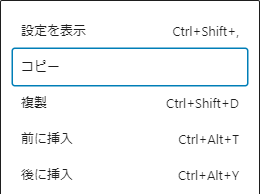
ブロックの複製
ブロックツールバーのオプションメニューから [複製] を選択すると、そのブロックの後ろに同じブロックがコピーされます。
ショートカットキーは、Ctrl + Shift + D です。

すべてのコンテンツをコピー
上部ツールバーのオプションボタンをクリックし、メニューから [すべてのコンテンツをコピー] を選択すると、文書内のすべてのブロックがクリップボードにコピーされます。
他の文書の編集画面で、Ctrl + V を押しコンテンツを一括してコピーすることができます。
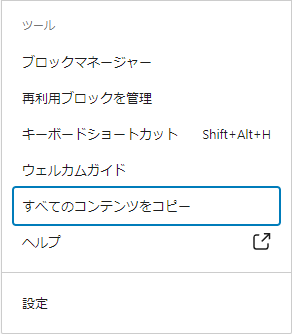
«次の特集記事» 再利用ブロック
«前の特集記事» ブロックの移動
スポンサーリンク



